电脑怎么保存到桌面 电脑文件保存到桌面方法
更新时间:2024-04-17 11:44:54作者:xiaoliu
在日常使用电脑的过程中,我们经常会遇到需要将文件保存到桌面的情况,而对于一些新手来说,可能会不太清楚如何操作。保存文件到桌面非常简单。只需要打开文件夹或者软件,然后选择另存为或保存选项,接着选择桌面作为保存路径即可。这样不仅能方便我们快速找到需要的文件,还能保持桌面的整洁和清晰。希望通过这篇文章的介绍,能让大家更加熟练地操作电脑,提高工作效率。
步骤如下:
1.电脑打开文档,点击上面的【文件】。
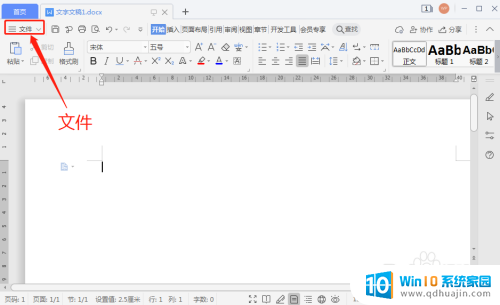
2.在下拉选项,点击“文件”。再点击【另存为】。
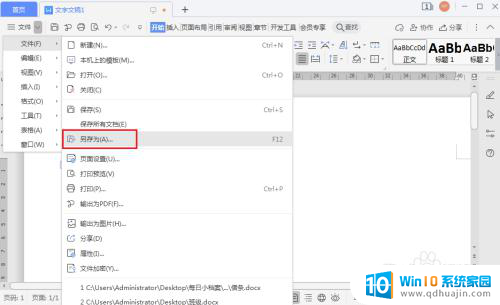
3.在另存为窗口,点击【我的桌面】。
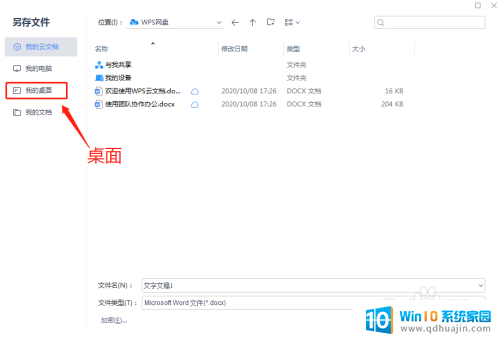
4.设置文件名称,再点击【保存】。
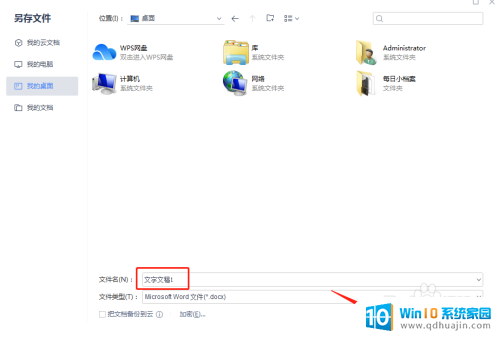
5.完成后,电脑文件已经保存到桌面上了。

以上就是电脑如何保存到桌面的全部内容,如果你也遇到同样的情况,请按照小编的方法处理,希望对大家有所帮助。
电脑怎么保存到桌面 电脑文件保存到桌面方法相关教程
热门推荐
电脑教程推荐
win10系统推荐
- 1 萝卜家园ghost win10 64位家庭版镜像下载v2023.04
- 2 技术员联盟ghost win10 32位旗舰安装版下载v2023.04
- 3 深度技术ghost win10 64位官方免激活版下载v2023.04
- 4 番茄花园ghost win10 32位稳定安全版本下载v2023.04
- 5 戴尔笔记本ghost win10 64位原版精简版下载v2023.04
- 6 深度极速ghost win10 64位永久激活正式版下载v2023.04
- 7 惠普笔记本ghost win10 64位稳定家庭版下载v2023.04
- 8 电脑公司ghost win10 32位稳定原版下载v2023.04
- 9 番茄花园ghost win10 64位官方正式版下载v2023.04
- 10 风林火山ghost win10 64位免费专业版下载v2023.04